2023-07-27 08:21
共享文件无法访问怎么办?
在许多的情况下,我们为了方便同一网络中的电脑与其他电脑互相一些分享文件,我们就将需要开启电脑中的文件夹共享功能。但是很多用户表示,win7共享文件夹不知道怎么设置,甚至有些设置后win7共享文件夹无法访问,这是怎么的一回事呢?别着急小编这就来解决win7共享文件无法访问的解决办法分享给大家。
1,设置工作组
首先要保证联网的各计算机的工作组名称一致,要查看或更改计算机的工作组、计算机名等信息。
计算机--右键

2,点属性,在计算机名称、域和工作组设置一栏,单击更改设置。
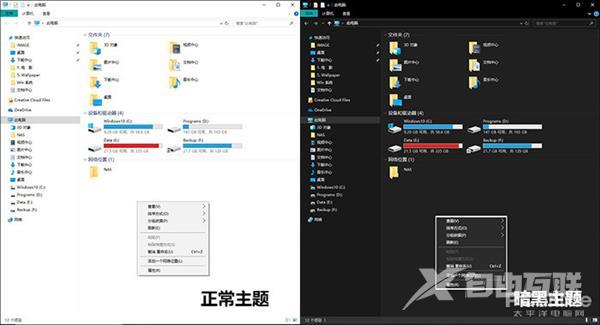
3,单击更改。
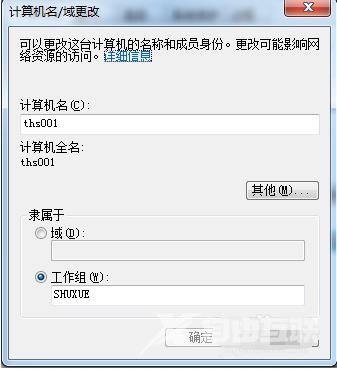
4,输入计算机名/工作组名后,按确定。
注意:工作组名最好不要用原来的,自己选一个。
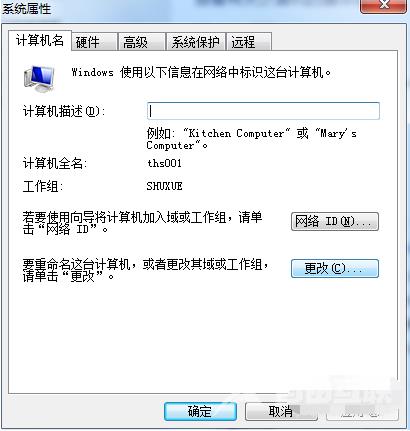
5,这一步操作完成后,请重启计算机使更改生效。
6,更改计算机的相关设置
网络---右键属性---更改高级共享设置
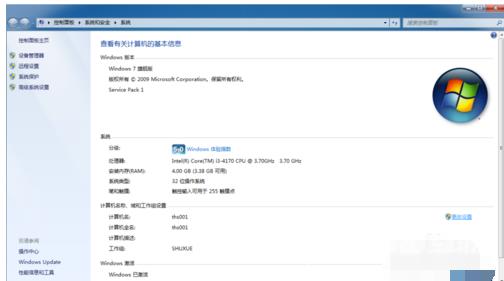
7,启用网络发现、文件和打印机共享、公用文件夹共享;密码保护的共享部分则请选择关闭密码保护共享。
注意:请选择关闭密码保护共享
保存设置
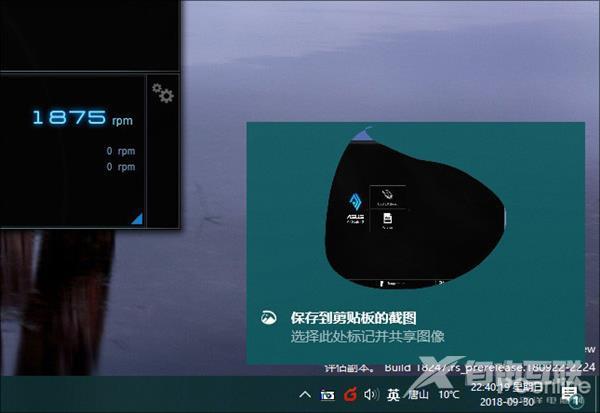
8,把您好共享的文件夹或盘共享就可以了
阅读本文的人还阅读:
Win7系统出现"explorer.exe无法找到组件"窗口的解决方